arrows MAGAZINE
arrows研究所
2017.01.24 Tue
arrows研究所 第79回
新アルバムアプリをマスターしよう!
どうもI川です。
前回arrows NX F-01Jの「パーソナルノート」を特集しましたが、今回はアルバムアプリ「Scene」を特集します。
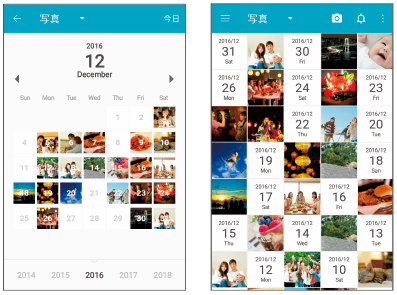
なぜ「Scene」の特集なのかというと実は…
「Scene」もarrows NX F-01Jから搭載された新たなアプリなんですが、私が最初に操作したとき少しとまどってしまったので、これから利用する方がとまどわないように解説できればと思ったからです。
みんなのことを考えるI川って、いいやつだな~
な~んちゃって(古い)。
それでは、まずはUIを見ていきましょう。
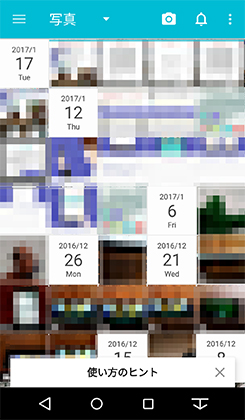
写真の表示は、以前の「ギャラリー」より少し小さいスクエアで表示され、今までなかった撮影日が表示されます。
その撮影日をタップすると、以下の画像のようにカレンダー表示されます。
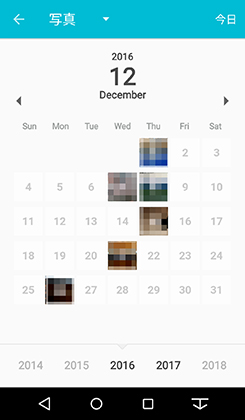
カレンダー表示では、月ごとの写真のアーカイブが確認でき、また、ワンタップで月や年を変えられるので、数ヶ月前、数年前の写真などを探すときにとても便利です。
また、ハワイ旅行、子供の運動会など特定の項目ごとにフォルダわけすることもできちゃうんです。
しっかり整理もできます!
【操作方法】
- ① 一覧画面で「右にフリック」もしくは右上のメニュー(縦に3つの点のマーク)→「整理モード」と順にタップ。
- ② 「新規アルバム作成」をタップ。
- ③ アルバム名を入力して、フォルダを作成。
- ④ 右側の写真一覧より入れたい写真をドラッグ。
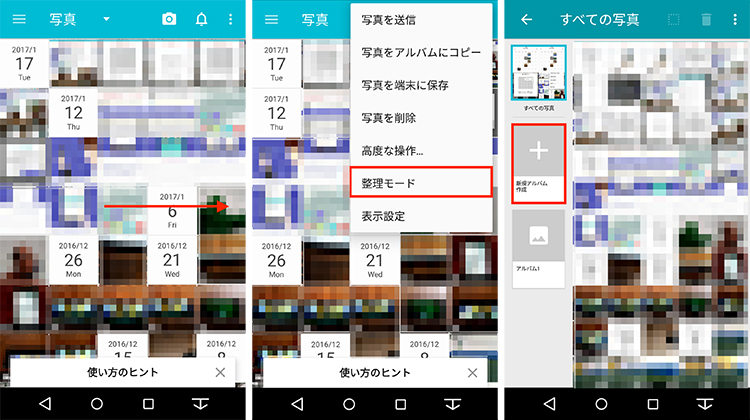
さらに、友人などにアルバムを見せる時、ちょっとこれは見せたくないなという写真もかんたんに非表示にできちゃうんです。
プライバシーもしっかり守ります!
【操作方法】
- ① 右上のメニュー(縦に3つの点のマーク)→「高度な操作」と順にタップ。
- ② 「写真を非表示」をタップ。
- ③ 非表示にしたい写真を選択。
- ④「OK」をタップ。
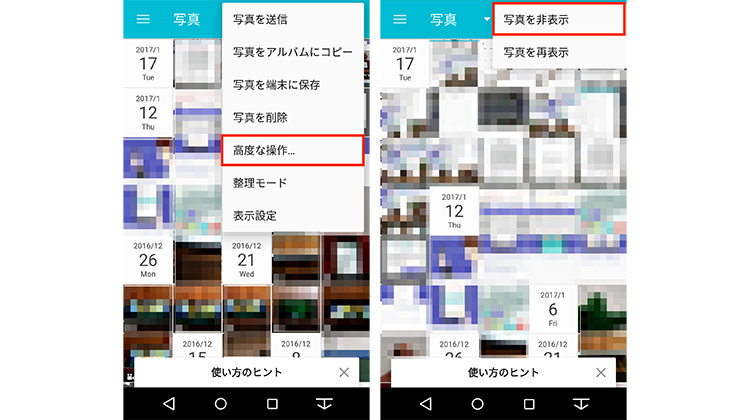
非表示にした写真を再度表示したいときも「写真を表示」をタップ後、再度表示する写真を選択するだけです。
ん~ん、しっかり考えられているな~。
その他にも一覧の表示に、もらった写真を入れる入れないや、表示順を逆にする機能など以前の「ギャラリー」にはなかった機能が満載です。
使い方のヒントもしっかり教えてくれるので安心して利用できますね。
なんか最初「Scene」を利用したときは何で変えちゃったの?前の「ギャラリー」のほうがいいじゃん。と思いましたが、間違いでした。
すみません!
今じゃこんなに便利なアルバムは他にないと思っています!
今後もどんどん使いこなしていきます。
さらに使いやすい機能など見つけましたら、ご紹介しますね。
それではまた来週!